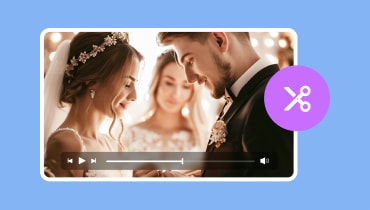Kuusi parasta AI Highlight -videontekijää urheiluun, Traveriin ja muuhun
Highlight-videot ovat loistava tapa vangita minkä tahansa tapahtuman, kuten urheilupelin, häiden tai lomavlogin, parhaat hetket. Tekoälytekniikan myötä kohokohtien videoiden luominen on helpottunut kaikille, vaikka sinulla ei olisi kokemusta videoiden editoinnista. Tämä artikkeli opastaa sinua ymmärtämään kohokohtavideoita, esittelemään sinut AI korostaa videontekijöitä, ja näyttää, kuinka voit tehdä omia kohokohtia videoita Vidmore Video Converterin avulla.
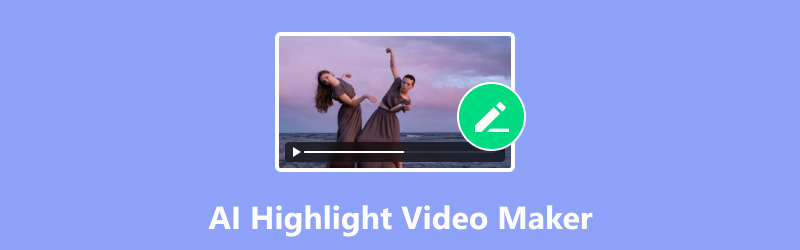
SIVUN SISÄLTÖ
Osa 1. Mikä on Highlight Video
Kohokohtavideo on lyhyt kokoelma pidemmän videon upeimmista hetkistä. Se pakkaa tuntien materiaalia muutaman minuutin kiinnostavaksi sisällöksi. Seuraavassa osassa luetellaan yleisiä korostusvideoita:
Urheilun kohokohdat: näyttää pelin tai kauden parhaat pelit, maalit ja hetket.
Tapahtuman kohokohdat: Tallenna tärkeitä hetkiä häistä, juhlista tai valmistujaisista.
Matkan kohokohdat: Kerää kauneimpia ja jännittävimpiä hetkiä matkalta tai lomalta.
Henkilökohtaiset virstanpylväät: Korosta tärkeitä elämäntapahtumia, kuten syntymäpäiviä tai vuosipäiviä.
Mainosten kohokohdat: houkuttelevan sisällön luominen tuotteiden, palvelujen tai tuotemerkkien mainostamiseksi.
Osa 2. AI Video Highlights -generaattorit
Tässä on joitain suosittuja tekoälyvideon kohokohtien generaattoreita ja niiden ominaisuuksia:
Magisto
Magisto on pilvipohjainen videoeditori, joka käyttää tekoälyä kohokohtien videoiden luomiseen. Se analysoi materiaalisi, valitsee parhaat hetket ja käyttää editointitaitoja viimeistellyn videon tuottamiseen.
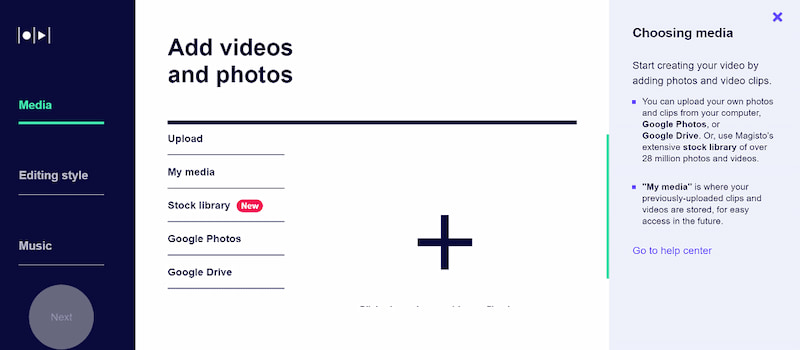
Plussat:
• Helppo käyttää selkeän käyttöliittymän ansiosta.
• Mukana erilaisia teemoja ja malleja.
• Yhdistä sosiaalisen median alustoihin helppoa jakamista varten.
Haittoja:
• Rajoitetut mukautusmahdollisuudet.
• Kaikkien ominaisuuksien käyttö edellyttää tilauksen.
Wondershare Filmora
Filmora on tunnettu videoeditointityökalu, joka käyttää tekoälyominaisuuksia kohokohtien videoiden luomiseen. Se tarjoaa automaattisia muokkausvaihtoehtoja ja erilaisia tehosteita materiaalin parantamiseksi.
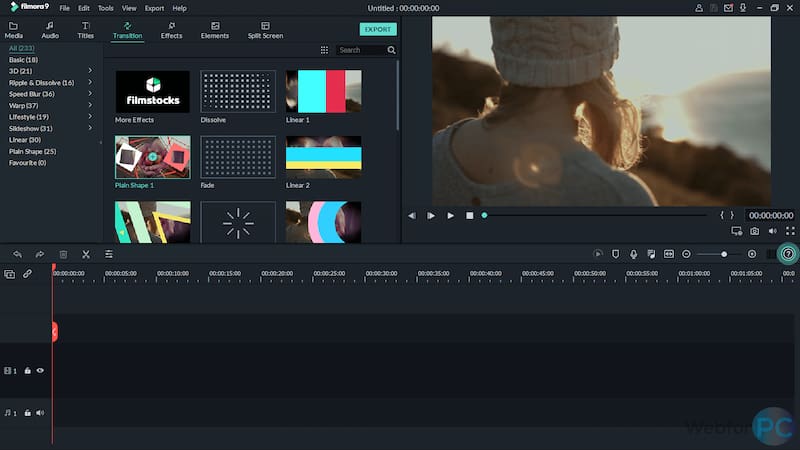
Plussat:
• Käyttäjäystävällinen käyttöliittymä aloittelijoille.
• Erilaisia muokkaustyökaluja ja tehosteita.
• Säännölliset päivitykset uusilla ominaisuuksilla.
Haittoja:
• Vesileimat videoissa ilmaisessa versiossa.
• Jotkin lisäominaisuudet vaativat aikaa oppimiseen.
Adobe Premiere Pro
Adobe Premiere Pro on ammattimainen videonmuokkausohjelmisto, jossa on tekoälyllä toimivia ominaisuuksia, jotka helpottavat kohokohtien videoiden luomista.
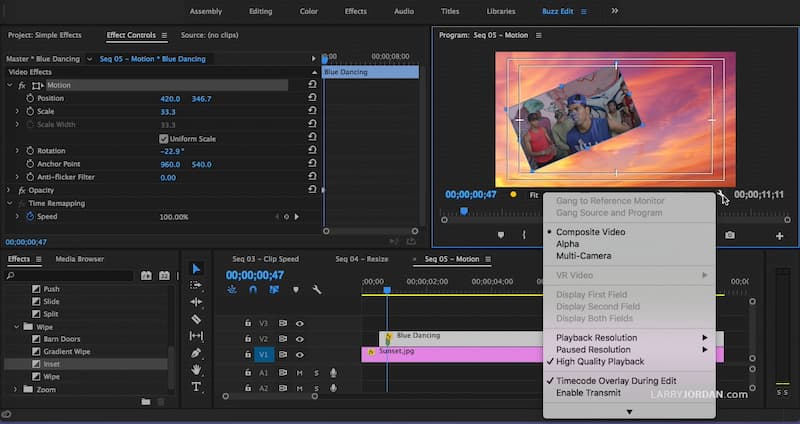
Plussat:
• Ammattimaiset muokkausominaisuudet.
• Kehittyneet ominaisuudet ja laajat mukautusvaihtoehdot.
Haittoja:
• Kallis tilausmalli.
• Haaste aloittelijoille.
InVideo
InVideo, online-videoeditori, käyttää tekoälyä kohokohtien videoiden luomiseen nopeasti. Se tarjoaa valikoiman malleja ja automaattisia muokkaustyökaluja.
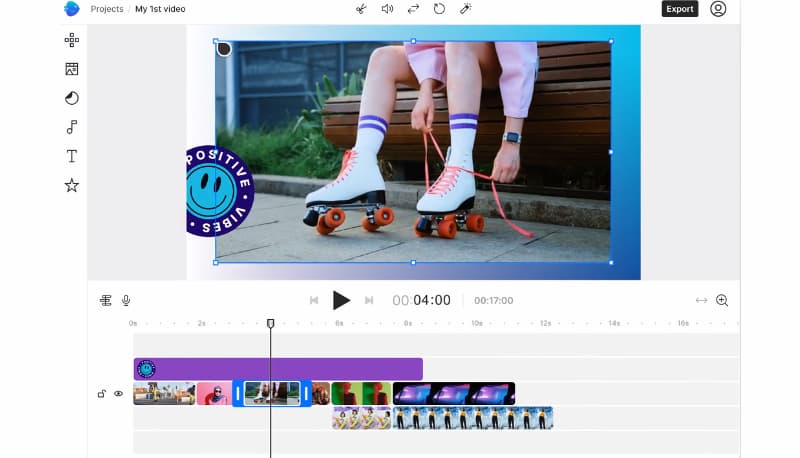
Plussat:
• Intuitiivinen käyttöliittymä ja helppokäyttöinen.
• Suuri kirjasto malleja ja arkistomateriaalia.
• Reaaliaikaiset yhteistyöominaisuudet.
Haittoja:
• Jotkut ominaisuudet ovat rajoitettuja ilmaisessa versiossa.
• Vaatii Internet-yhteyden.
Kapwing
Kapwing on toinen verkossa videoeditori joka tarjoaa tekoälyllä toimivat työkalut kohokohtien videoiden luomiseen. Se tukee yhteiskäyttöistä muokkausta ja siinä on yksinkertainen vedä ja pudota -käyttöliittymä.
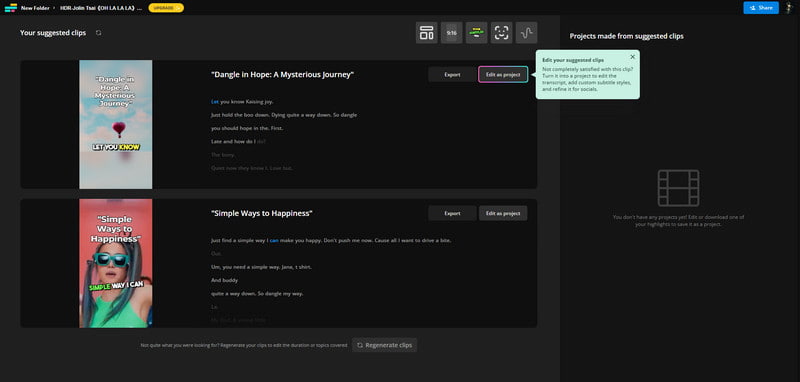
Plussat:
• Asennusta ei tarvita.
• Tukee yhteistyötä tiimin jäsenten kanssa.
• Helppokäyttöinen useiden eri mallien kanssa.
Haittoja:
• Jotkut ominaisuudet ovat rajoitettuja ilmaisessa versiossa.
• Edellyttää vakaan Internet-yhteyden.
Jokaisella työkalulla on ainutlaatuiset ominaisuudet ja edut; voit valita tarpeisiisi sopivan. Näiden videogeneraattoreiden tulos ei kuitenkaan välttämättä aina tyydytä sinua, ja saatat tarvita videomuuntimen ja videoeditorin. Seuraavassa osassa suosittelemme monipuolista työkalua, jonka avulla voit parantaa videoitasi.
Osa 3. Kuinka tehdä kohokohtavideo itse
Vidmore Video Converter, toinen videon kohokohtien luoja, jonka avulla voit helposti luoda omia kohokohtavideoitasi yksilöllisillä ominaisuuksilla. Tämä työkalu tarjoaa monipuolisia muokkaustyökaluja, joiden avulla voit tehdä MV:tä, kollaasimateriaalia upeista videoista ja muuntaa kohdevideoidesi videomuotoja. Tässä on yksinkertainen opas, jolla pääset alkuun:
Vaihe 1. Lisää videosi Vidmore Video Converteriin.
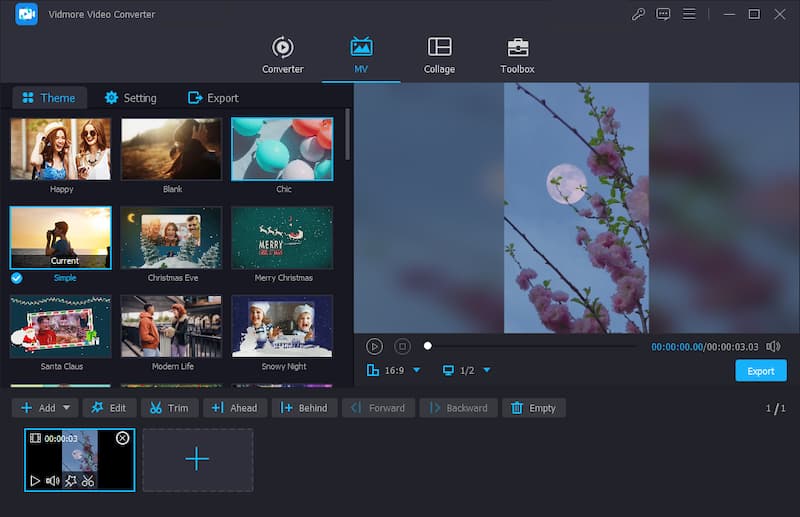
Vaihe 2. Leikkaa video.
Napsauta MV-sarakkeen alla Trim-painiketta ja siirry Leikkaus-ikkunaan. Täällä voit tehdä yksityiskohtaisia leikkauksia valitaksesi mieleenpainuvat videoleikkeet kohokohtavideon tekemiseksi. Voit päättää leikkeen aloitus- ja loppuosan vetämällä leikkuria tai syöttämällä ajan suoraan. Lisäksi voit myös lisätä haluamasi segmentit napsauttamalla Lisää segmentti -vaihtoehtoa käyttöliittymän vasemmassa alakulmassa.
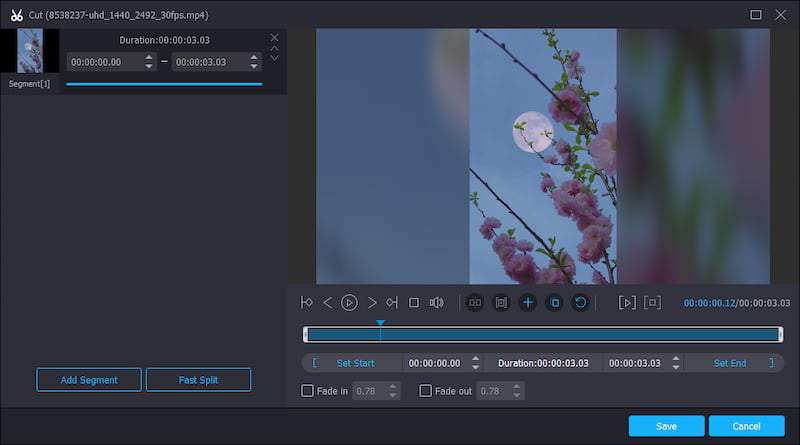
Vaihe 3. Aloita prosessi.
Kun olet valinnut houkuttelevimmat videosegmentit, napsauta Tallenna-painiketta, ja muutaman minuutin kuluttua se luo uuden videon, jossa on haluamasi kasvot.
Osa 4. Usein kysyttyä AI Highlight Video Makerista
Voiko tekoäly tehdä kohokohtavideon?
Kyllä, tekoäly voi tehdä kohokohtavideon. Tekoälyvideon kohokohtien generaattorit voivat analysoida materiaalia ja valita automaattisesti parhaat hetket, mikä tekee prosessista nopean ja helpon. On monia suosittuja työkaluja, jotka voivat auttaa sinua saavuttamaan tämän toiminnon, mukaan lukien Vidmore Video Converter, Kapwing, Magisto, Filmora jne.
Onko olemassa tekoälyä, jolla voi muokata videota?
Kyllä, videoiden muokkaamiseen on saatavilla useita tekoälytyökaluja, kuten Vidmore Video Converter. Näillä työkaluilla voidaan suorittaa erilaisia tehtäviä, kuten leikkaus, leikkaus, lisäämällä siirtymiä ja jopa käyttämällä suodattimia ja tehosteita.
Kuinka kuvaat kohokohtavideon?
Kuvaaksesi kohokohtavideon sinun tulee ensin tehdä tilaus siitä, mitä haluat kuvata. Silloin sinulla on parempi kamera, joka pystyy tallentamaan korkealaatuista materiaalia. Keskity sitten tärkeimpiin hetkiin, joita haluat korostaa. Kun olet kuvannut kaikki tärkeät videot, valitse videon kohokohtien luontiohjelma hioaksesi kohokohtavideosi.
Johtopäätös
Kohokohtavideoiden luominen ei ole koskaan ollut helpompaa, kiitos AI-videon kohokohtien tekijät ja käyttäjäystävällisiä työkaluja, kuten Vidmore Video Converter. Tallennatpa sitten urheilupelin jännitystä, häiden iloa tai loman kauneutta, nämä työkalut voivat auttaa sinua muuttamaan materiaalistasi kiinnostavia kohokohtia videoita, joita vaalit vuosia.